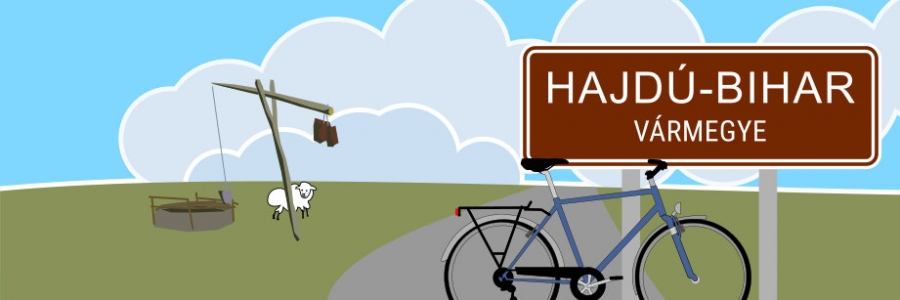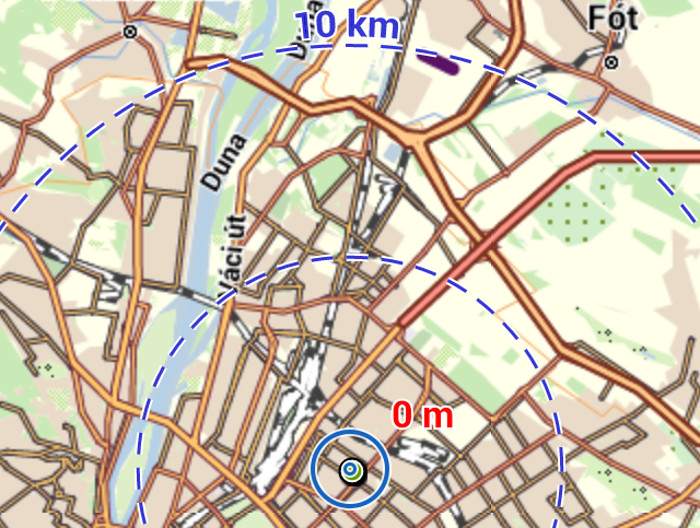
Locus testreszabása - ahogyan én használom
A Locus egy nagyon sokrétű programocska. Az előző részben bemutattam, hogyan kell telepíteni, illetve hogyan lehet offline (vektoros) magyarországi turista térképet varázsolni rá. Most kicsit testre szabjuk.
Az alap beállításokkal is szépen lehet vele dolgozni, azonban néhol érdemes ezt módosítani. Az alábbiakban bemutatom, hogy én mit változtattam. Az egyes menüknél csak azokat a gombokat fogom leírni, amit bekapcsolva ajánlok tartani. (Szerencsére a program tud magyarul és az egyes gombok funkciója le van írva, így bárki könnyen a saját ízlése szerint tudja a beállításokat változtatni.)

Képernyő
Megjelenít
- Azt hogy a képernyő folyamatosan be legyen-e kapcsolva, azt mindenki maga döntse el. A lényeg, hogy itt lehet állítgatni.
Térkép nézet
- Cím megjelenítése
- Egyszerű multi-touch
- Térkép kurzor eltolása lefelé 25%-kal (Így az előttünk lévő tér(kép)ből kicsit többet látunk. Szerintem hasznos funkció.)
Panelek & gombok
Ebben a menüpontban tudunk bármely oldalra panelt létrehozni, illetve beállítani, hogy mi legyen rajta.
Térképek
Online térképek
(Én ezt nem használom, mivel internet kapcsolat szükséges hozzá)
Offline térképek
- Automatikus térkép betöltés
- Betűméret: 125% (térkép szövegeinek nagyítása/kicsinyítése)
Kiegészítő grafikák
- Térkép skála (ha a távolság gyűrűk be van kapcsolva, akkor nem szükséges)
- Távolság gyűrűk
- Kurzor a pozíciós vonalhoz (az aktuális pozíciód és a térképen látható kurzor távolságát mutatja, nagy segítség, ha egy közeli hely távolságát meg szeretnéd gyorsan nézni)
- Betűméret (a kiegészítő elemekhez, pl. ha egy pontra bökünk és annak az információs ablakában milyen mérettel jelenjen meg a szöveg)
Speciális funkciók
- Összes térkép nagyítása: 150% (a térképen található összes út, ikon, felírat nagyítása/kicsinyítése)
- Térkép szín-módok (éjszakai, kis- és nagy kontrasztú megjelenés)
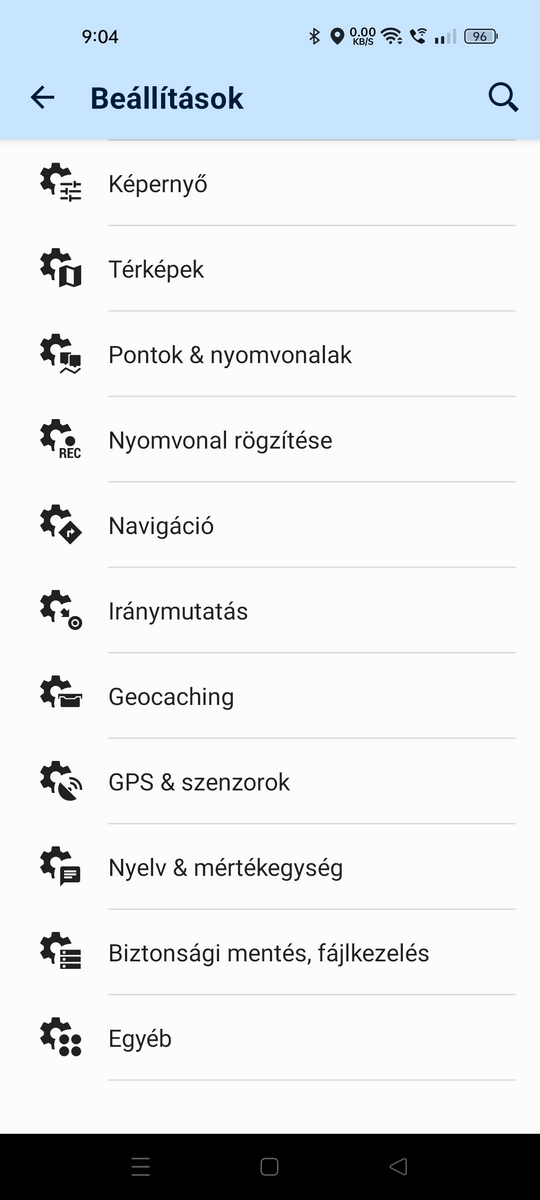
Nyomvonal rögzítése
Rögzítési profil: Kerékpározás
- Megtett út 5 m
- Eltelt idő 2 s
- Rögzítési feltételek: Távolság ÉS idő (Mindkettő)
- Elvárt GPS pontosság: 20m
- Felvétel csak mozgás közben
Navigáció
- Router: BRouter (az offline útvonal navigációhoz elengedhetetlen, figyelem az első alkalommal le fogja tölteni a telefonra a BRouter appot)
GPS
- Futtatás az alkalmazás indításakor (így nem felejted el bekapcsolni a GPS-t)
- Térkép forgatási mód: Automatikus (vált a GPS és az iránytű között kis sebesség esetén)
- Pozíció megszerezve / elveszett (érdemes valami egyedi hangot beállítani, hogy értesülj arról, ha a GPS elvesztette a műholdakat vagy épp újra megtalálta)
- Pozíció szűrő (érdemes legalább a gyenge szűrést bekapcsolni, hogy ne legyenek nyomvonal rögzítés esetén kiugróan magas, hibás értékek)
Egyéb
- Locus Map futtatása szolgáltatásként (a telefon így nem altatja el útvonal rögzítés közben az applikációt)
Mint a cikk elején említettem ezek az általam bevált beállítások. Nem muszáj szentírásként kezelni, csak egyfajta útmutató. Ha gondoljátok használjátok vele.
A következő részben az útvonalakkal fogunk ismerkedni.
Ajánlott Cikkek:
A BringaLap letölthető útvonalainak használata 1. rész
A BringaLap letölthető útvonalainak használata 3. rész